Vba mülakat soruları
1. VBA’nın anlamı nedir?
VBA, Excel’deki hemen hemen her etkinliği otomatikleştirmenize yardımcı olan bir programlama dili olan Visual Basic for Application anlamına gelir.
2. VBA ne tür bir dildir?
VBA, önce bir nesneyi tanımladığınız, ardından gerçekleştirmek istediğiniz etkinliği tanımladığınız, nesne yönelimli bir dildir. Örneğin, bir aralık seçmek istiyorsanız önce aralığı, ardından onu seçme yöntemini tanımlamanız gerekir.
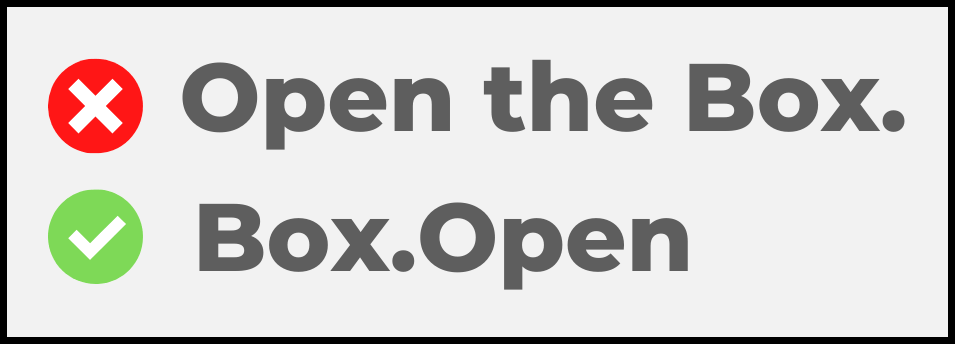
3. VBA’da nesne nedir?
VBA nesne yönelimli bir dildir. Örneğin, bir çalışma sayfasına başvurduğunuzda, bir nesneye atıfta bulunmuş olursunuz ve ancak o zaman özellikleri ve yöntemleri kullanabilirsiniz. Bu öğeler hakkında daha fazla bilgiyi buradan edinebilirsiniz.
4. Excel’deki nesne hiyerarşisi nedir?
Excel’de tüm nesneler bir hiyerarşiye göre yapılandırılmıştır. İşte anlamanıza yardımcı olabilecek resmin tamamı.
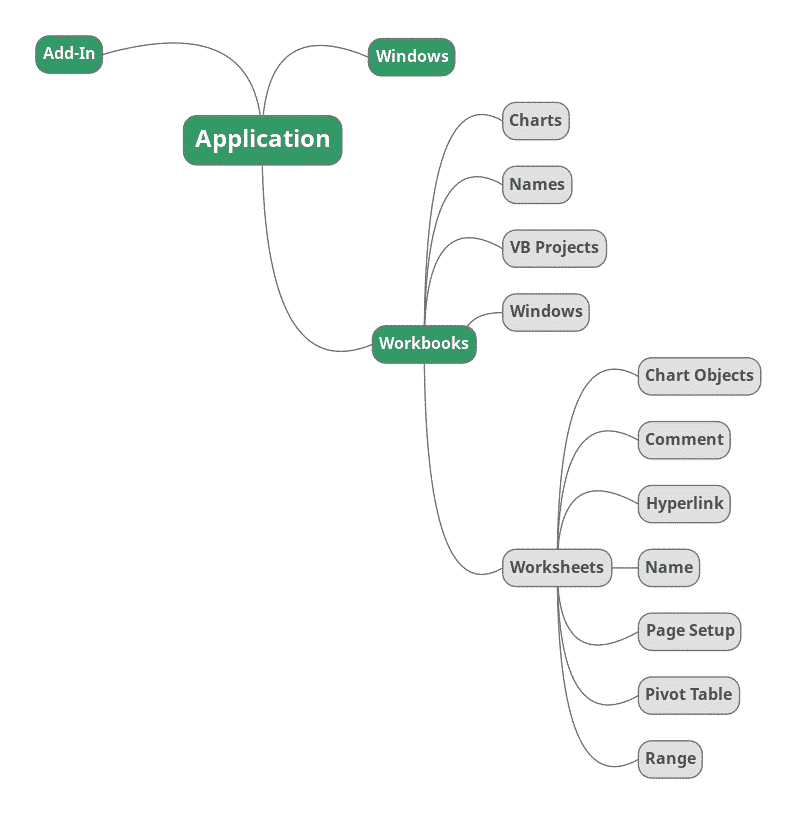
Bu nesnelerin her biri ayrıca etkinlikleri gerçekleştirmek için kullanabileceğiniz özellikler ve yöntemler ile birlikte gelir.
5. Geliştirici sekmesi nasıl etkinleştirilir?
Visual Basic Düzenleyicisine ve diğer seçeneklere erişmeden önce aşağıdaki adımları kullanarak Geliştirici sekmesini etkinleştirmelisiniz .

- Dosya sekmesi → Seçenekler → Şeridi Özelleştir.
- Geliştirici kutusunu işaretleyin.
- Tamam’ı tıklayın.
6. Visual Basic Düzenleyici nasıl kullanılır?
Geliştirici sekmesini etkinleştirdikten sonra görsel temel düzenleyiciye oradan erişebilirsiniz.
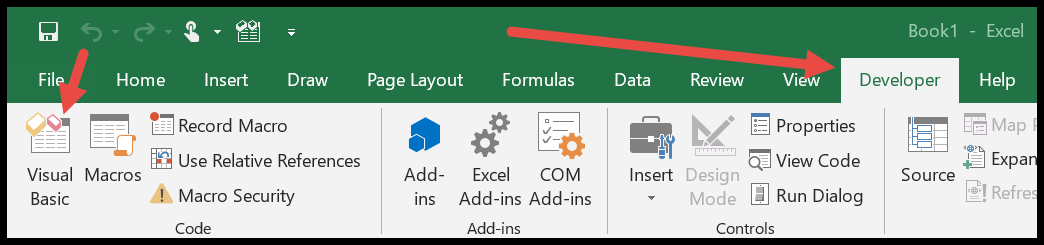
“Visual Basic” butonuna tıkladığınızda ayrı olarak açılan bir Visual Basic penceresi açılır.

VBA kodları yazmak için Visual Basic düzenleyicisini nasıl kullanacağınızı anlamanıza yardımcı olabilecek eksiksiz bir kılavuzu burada bulabilirsiniz .
7. Makroyu (VBA kodunu) nereye yazabilirsiniz?
Visual Basic editörünü açtığınızda karşınıza kod yazabileceğiniz bir kod penceresi gelir.
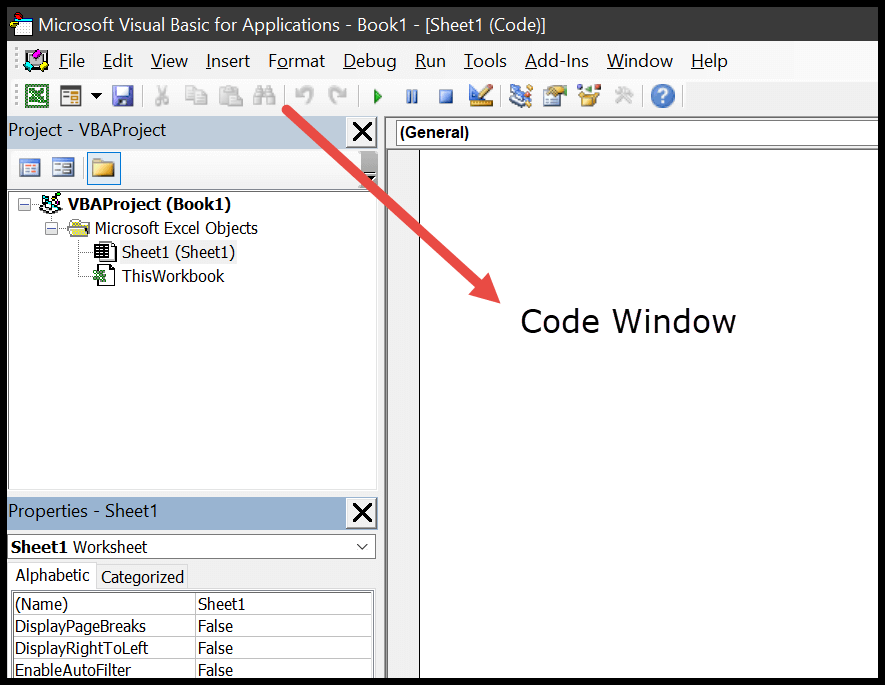
8. Excel’de makro (VBA kodu) yazmanın yolları nelerdir?
Makro yazmanın en iyi yollarından biri, onu doğrudan kod penceresine yazmaktır.
9. VBA koduna yorum nasıl eklenir?
Yorum eklemek için yorum satırını kesme işaretiyle (‘) başlatmanız, ardından yorumu yazmanız ve işiniz bittiğinde sonraki satıra geçmek için enter tuşuna basmanız gerekir ( buradan ayrılmak için yorum ekleme hakkında daha fazla bilgi edinin ).
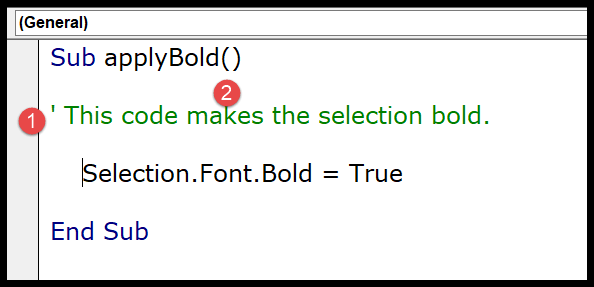
10. Makro nasıl çalıştırılır?
Makro listesinden bir makro çalıştırabilirsiniz. Geliştirici sekmesinde makrolar adı verilen bir düğme vardır ve bu düğmeye tıkladığınızda, tüm açık çalışma kitaplarınızda bulunan makroların listesini içeren bir iletişim kutusu açılır.
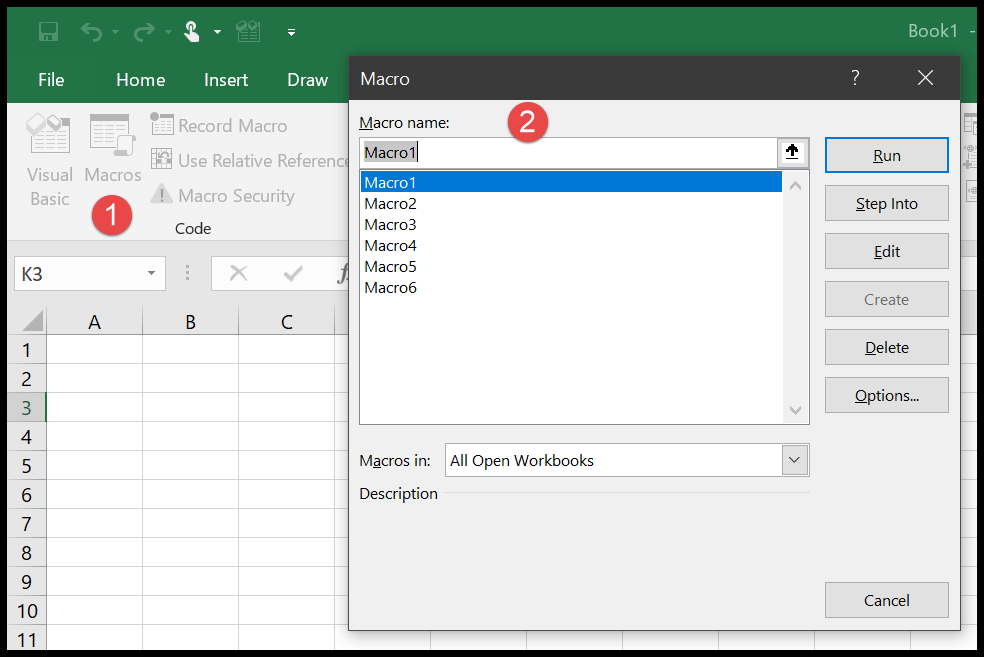
Bunun dışında makro çalıştırmanın birkaç yolu vardır; daha fazlasını öğrenmek için bu eğitime göz atmayı unutmayın.
11. Excel’de makro nasıl kaydedilir?
Excel’de, gerçekleştirdiğiniz hemen hemen her etkinliği kaydetmenize ve arka uçta tüm kodu oluşturmanıza yardımcı olabilecek bir makro kaydedici vardır. Gördüğünüz gibi geliştirici sekmesinde “Makro Kaydet” adında bir buton var.
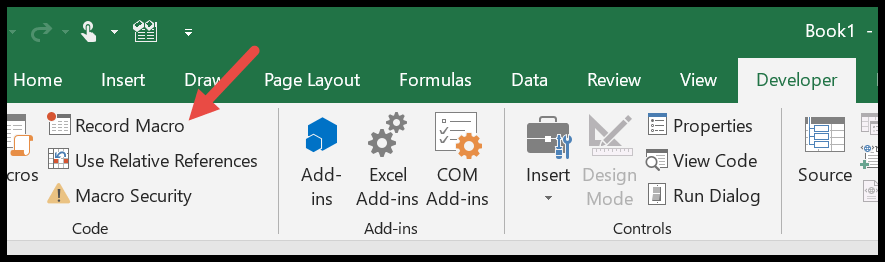
Üzerine tıkladığınızda, kaydedeceğiniz makronun ayrıntılarını girmeniz için bir iletişim kutusu görünecektir ve bunu yaptıktan sonra, kaydetmeye başlamak için Tamam’a tıklayın.
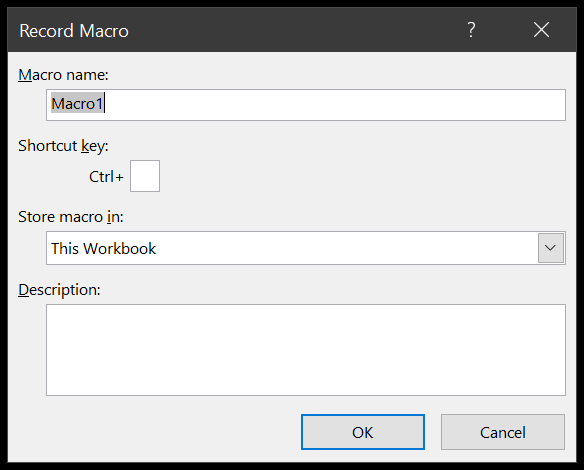
Burada makro kaydetmeyi öğrenmek için eksiksiz bir kılavuz bulabilirsiniz.
12. Excel’de makro nasıl kaydedilir?
Makro yazdığınızda otomatik olarak yazdığınız çalışma kitabına kaydedilir, ayrıca kaydetmenize gerek yoktur. Ancak çalışma kitabını makro biçiminde (.xlsm) kaydetmeniz gerekir.

Bir çalışma kitabını makro içeren başka bir biçimde kaydetmeye çalıştığınızda Excel sizi uyarır.
13. Modül Nedir?
VBA modülü, makro yazabileceğiniz kod penceresine sahip “.bcf” uzantılı bir dosyadır. Çalışma kitabına bir modül ekleyebilir, silebilir ve hatta içe ve dışa aktarabilirsiniz.
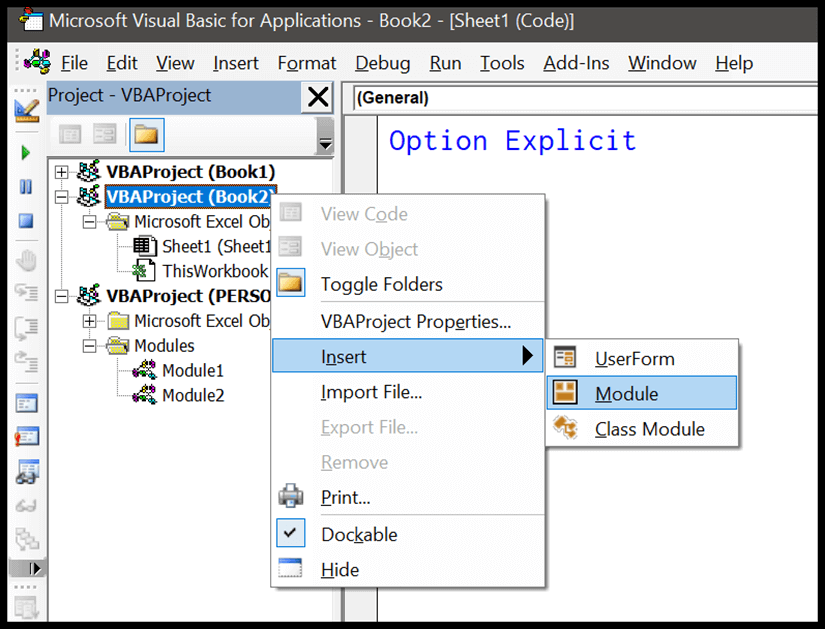
14. VBA’da prosedür nedir?
VBA’da bir makro yazdığınızda buna prosedür denir. Bir prosedür tek bir kod satırından veya birden fazla kod satırından oluşabilir.
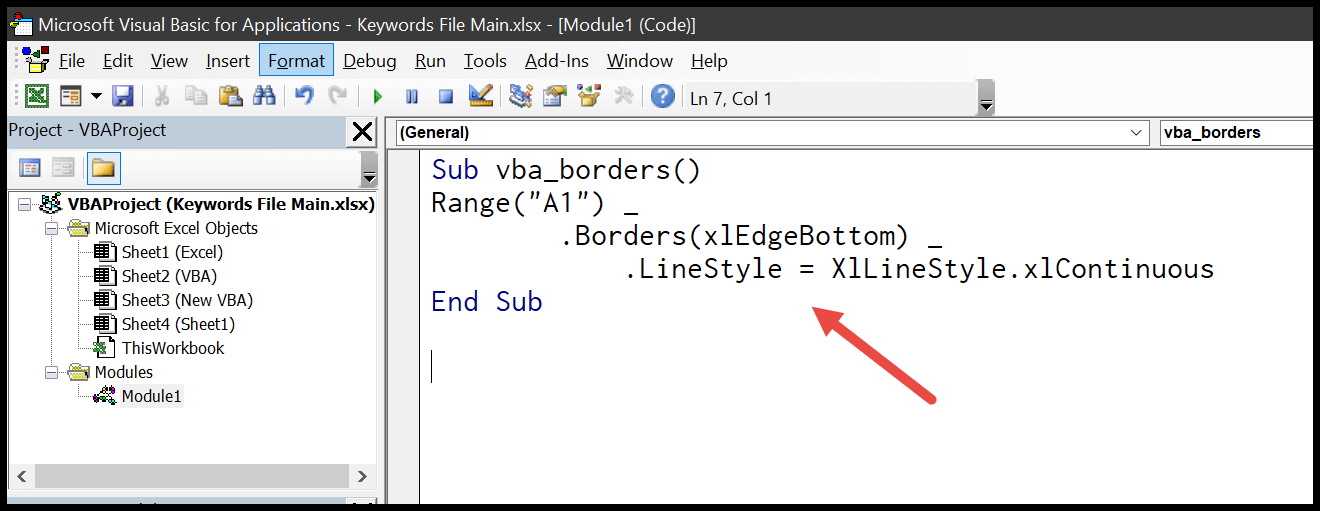
Yukarıdaki örnekte “vba_border” adında tek satırlı ancak o tek satırı birden fazla satıra bölen bir prosedürümüz var.
15. Prosedür türleri nelerdir?
VBA’da kullanabileceğiniz iki tür prosedür vardır; birincisi “Alt” prosedür, ikincisi ise “Fonksiyon”dur.
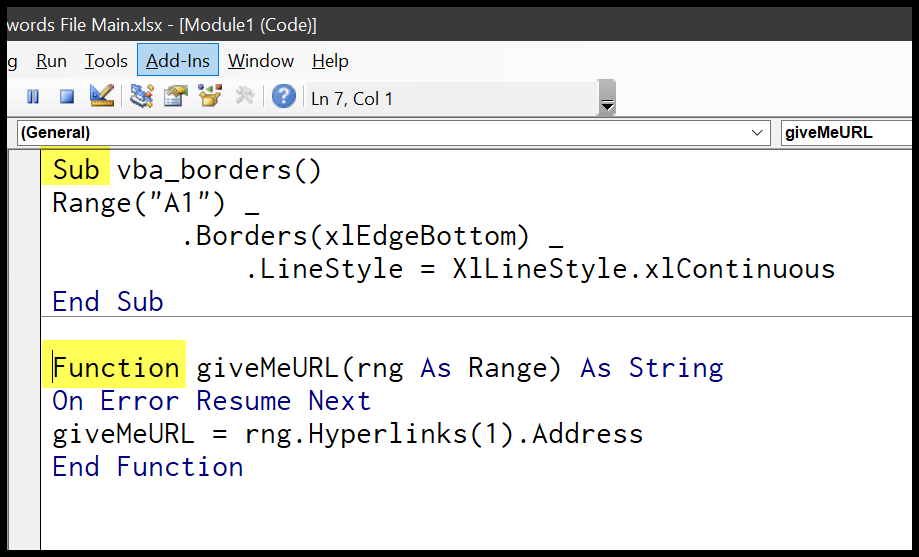
Eğer “Sub” prosedür yazmak istiyorsanız, kodu “Sub” anahtar kelimesiyle başlatmanız ve fonksiyon prosedürü için yapmanız gerekir.
16. Değişken Nedir?
Adından da anlaşılacağı gibi değişken, sabit olmayan bir şeydir. VBA’da, bir değeri depolamak için bir değişken kullanabilir ve bir kodu çalıştırırken bu değeri istediğiniz zaman değiştirebilirsiniz.
17. VBA’da değişken nasıl bildirilir?
Bir değişkeni kullanmak için önce onu “Dim” anahtar sözcüğünü kullanarak bildirmeniz gerekir. Aşağıdaki kod örneğinde “Dim”, değişken adı ve ardından veri tipini kullandığımızı görebilirsiniz.
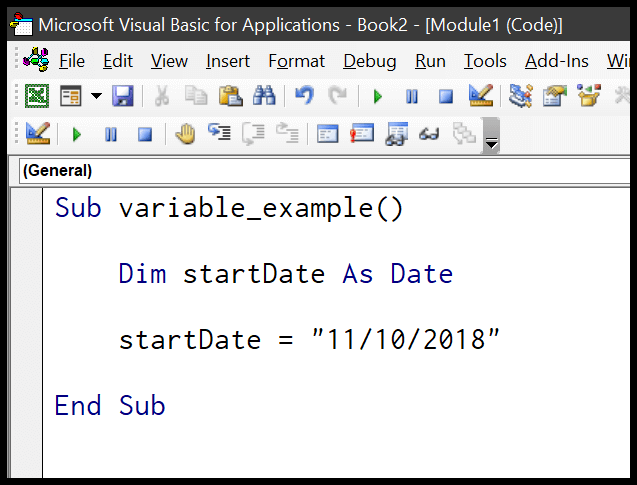
Yukarıdaki örnekte “startDate” değişkenini bildirmek için dim ifadesini kullandık ve veri türü olarak tarihi belirttik. Daha sonra değişkene bir tarih değeri belirledik. Daha sonra buradan değişkenler hakkında daha fazla bilgi edineceksiniz.
18. VBA veri türleri nelerdir?
Bir değişken (veya hatta bir sabit) bildirirken, veri türünü belirtmeniz gerekir. Veri türünü bildirmek, VBA’nın değişkende ne tür bir değer depolamak istediğinizi anlamasına yardımcı olur. Diyelim ki bir önceki örnekte yaptığımız gibi değişkende tarih saklamak istiyorsanız veri tipini tarih olarak belirtmeniz gerekiyor.
19. Açık seçenek nedir?
Option Explicit , bir modülün başında kullanabileceğiniz bir ifadedir ve bu ifadeyi kullandığınızda, bir değişken bildirmeyi atlarsanız sizi uyarabiliriz.
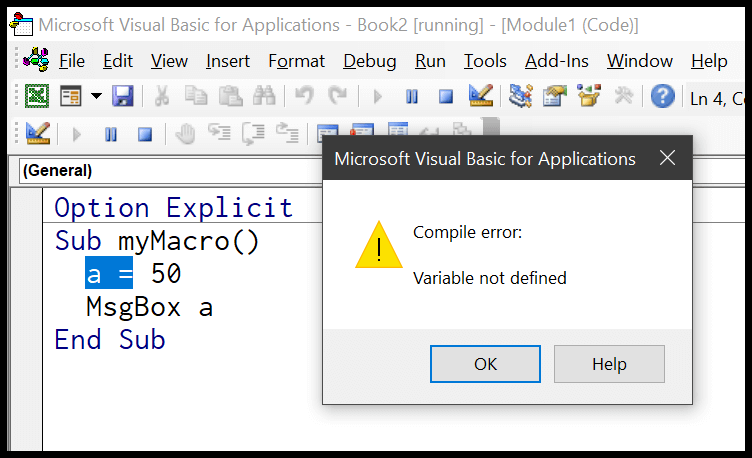
Yukarıdaki ekran görüntüsü, “a” değişkenini bildirmeden kullandığımız ve kodu çalıştırırken “tanımsız değişken” diyen bir derleme hata mesajının görüldüğü en iyi örnektir. Üstte gördüğünüz gibi açık beyan seçeneğini kullandık.
20. Sabit nedir?
Bir değişken gibi sabit de bir değer saklar. Ancak bir sabit olması durumunda, içinde sakladığınız değeri değiştirebilirsiniz. Bir sabiti bildirmek için onu bir değişkende kullandığınız şekilde kullanmanız gerekir, ancak “Dim” yerine bildirmek için çalışma sabitini kullanmanız gerekir (aşağıdaki örneğe bakın ve burada daha fazlasını öğrenmek için bağlantı bulunmaktadır).
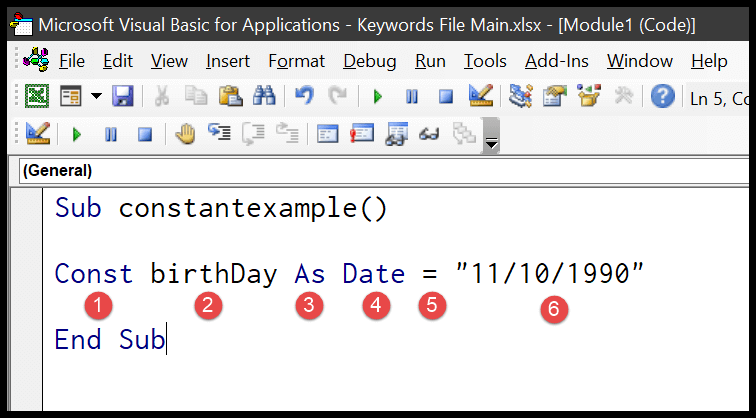
21. VBA kodundaki bir çalışma kitabına nasıl başvurulur?
Bir çalışma kitabına başvurmak için çalışma kitabı nesnesini kullanmanız ve ardından başvurmak istediğiniz çalışma kitabının adını belirtmeniz gerekir.
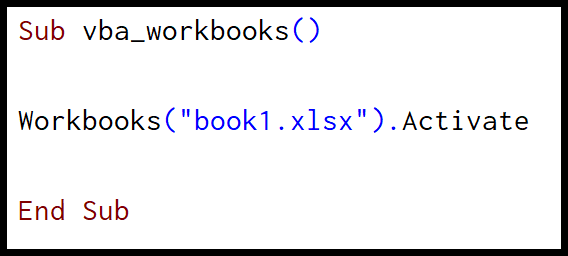
Yukarıdaki örnekte çalışma kitabı nesnesini kullanmamız gerekiyor ve ardından dosya uzantısını kullanarak kitap1’e başvurduk. Excel VBA’da çalışma kitaplarının nasıl kullanılacağını öğrenebileceğiniz bazı örnekleri burada bulabilirsiniz.
Çalışma kitabını kaydetme | Çalışma kitabını silme | Bu Çalışma Kitabına Bakın | Çalışma kitabını yeniden adlandırın | Çalışma kitabını etkinleştirme | Çalışma kitaplarını birleştirir | Çalışma kitabını koruma (Korumayı Kaldır) | Çalışma kitabının açık olup olmadığını kontrol edin | Çalışma kitabını aç | Bir klasörde Excel çalışma kitabının olup olmadığını kontrol edin | Yeni bir çalışma kitabı oluşturun (Excel dosyası) | Çalışma kitabını kapatma
22. VBA kodunda bir çalışma sayfasına nasıl başvurulur?
Bir çalışma sayfasına başvurmak için çalışma sayfası nesnesini kullanmanız ve ardından başvurmak istediğiniz çalışma sayfasının adını belirtmeniz gerekir. Aşağıdaki örnekte çalışma sayfası nesnesini kullandık ve ardından “Sayfa1″i belirttik.
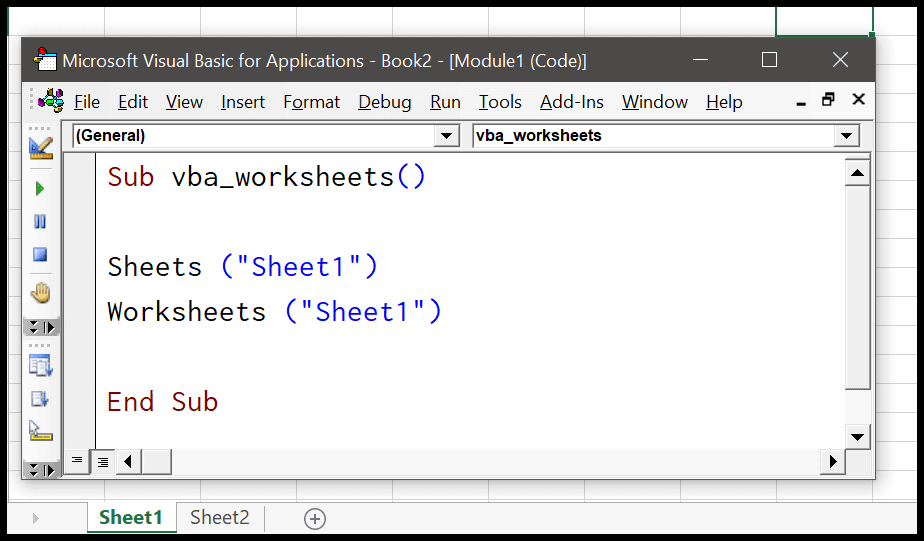
Gördüğünüz gibi, aynı çalışma sayfasına atıfta bulunmak için “E-Tablolar” ve “Çalışma Sayfaları”nı kullandık; sayfalar ve e-tablolar arasındaki farkı anlamanız gerekir; işte bunun için tam kılavuz .
Sayfa Sayma | Bir sayfayı etkinleştirin | Bütün sayfaları gözden geçir
- Bir sayfanın mevcut olup olmadığını kontrol edin
- Bir sayfanın tamamını sil
- Bir sayfayı koruma ve korumayı kaldırma
- Bir sayfayı silme
- Bir sayfayı GİZLE\GÖSTER
- VBA Kullanarak Excel’de Bir Sayfayı Yeniden Adlandırma
- VBA kullanarak Excel’de bir sayfa nasıl kopyalanır
- VBA kullanarak bir sayfa nasıl etkinleştirilir
23. Makro kullanarak bir hücre aralığı nasıl seçilir?
Bir aralık veya hücre seçmek için önce aralığı belirtmek üzere aralık nesnesini, ardından seçim yöntemini kullanmanız gerekir ve bu kodu çalıştırdığınızda Excel belirttiğiniz aralığı seçer.
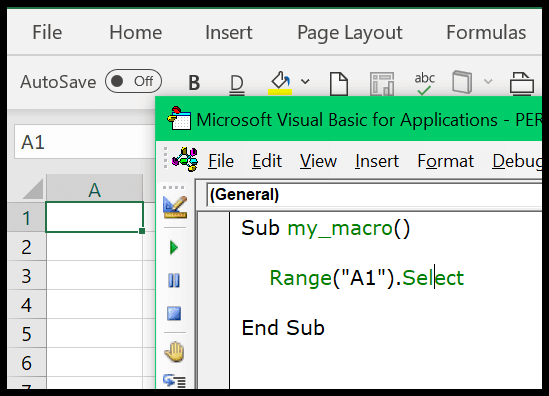
Yukarıdaki örnekte gördüğünüz gibi A1 aralığını ve select metodunu kullanarak belirttik. VBA kullanarak hücreler ve aralıklarla yapabileceğiniz önemli görevlerden bazıları şunlardır.
24. Makro kullanarak bir hücrenin değeri nasıl alınır?
Bir hücreden değer elde etmek için, değer yöntemini kullanmanız ve ardından bu değeri elde etmek için bu değeri farklı bir hücreye atamanız gerekir. Aşağıdaki örnekte A1’i belirtmek için range nesnesini kullandık, ardından değer yöntemini kullandık.
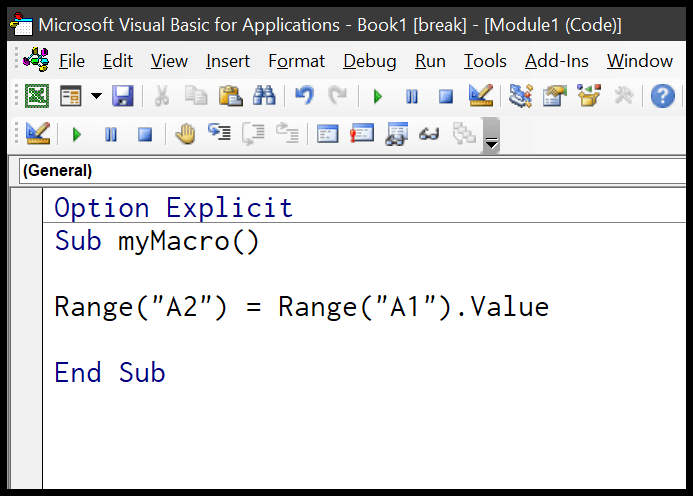
Daha sonra bunu A2 hücresine atadık ve bu kodu kullandığınızda A2 hücresindeki A1 hücresinin değerini elde ediyorsunuz.
25. VBA ile hücreye değer nasıl girilir?
Bir hücreye değer girmek için önce aralık nesnesini kullanmanız, ardından kullanmak istediğiniz değeri belirtmeniz gerekir. Aşağıdaki örnekte A1 hücresine değer girme kodumuz var. Öncelikle range nesnesini kullandık, ardından girilecek “Evet” değerini belirtmek için eşittir işareti kullandık.
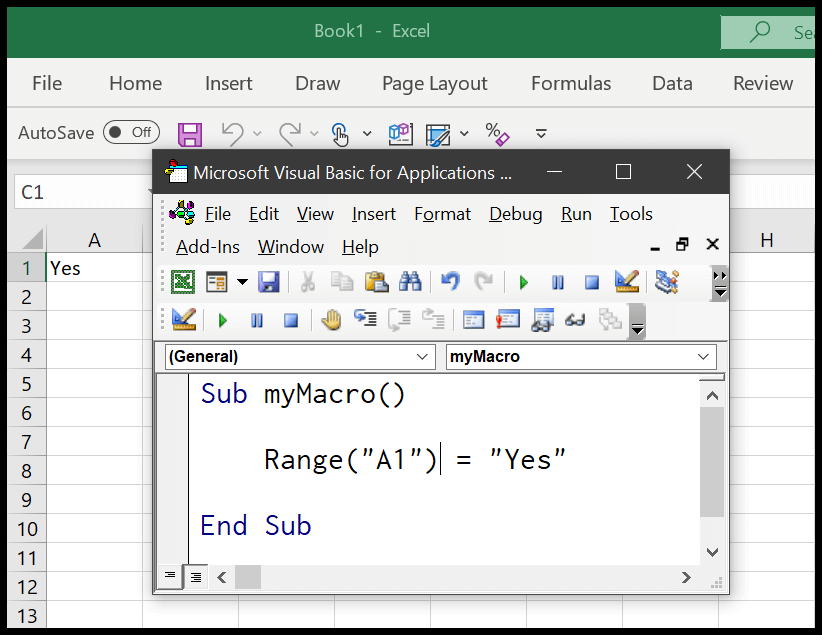
Gördüğünüz gibi, bir metin değeri olduğu için değeri çift tırnak içine aldık.
26. Bir kullanıcıya mesaj nasıl gösterilir?
VBA’da “MsgBox” kullanıcıya mesaj kutusu görüntülemek ve mesaj kutusu üzerinde bulunan butonlar ile yanıt almak için kullanabileceğiniz bir fonksiyondur. Aşağıdaki örneğe bakın.
=MSGBOX(istem, [düğmeler], [başlık], [yardım dosyası, bağlam])
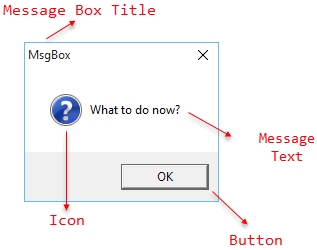
Bu kılavuzdan mesaj kutusu hakkında daha fazla bilgi edinebilirsiniz.
27. Kullanıcıdan nasıl yanıt alınır?
Kullanıcıdan yanıt almak için, kullanıcının giriş çubuğuna bir yanıt yazmasına ve ardından yanıtı göndermek için Tamam’a basmasına olanak tanıyan giriş kutusunu kullanabilirsiniz.
28. VBA’da döngü nedir?
Döngü, birkaç kez tekrarlanan bir kod kümesidir. VBA’da döngüleri, onu tekrarlayacak bir döngüdeki kod satırını tanımlamanın bir yoludur. VBA’da döngü yazmanın farklı yöntemleri vardır.
- Dinlenmek için
- Sonraki her biri için
- Döngü sırasında yap
- Döngüye gir
29. VBA’da koşullar nasıl test edilir?
VBA’da koşulları test etmek için iki ana yöntem vardır; IF ve select-case ifadesini kullanabilirsiniz. İki yöntem birbirinden biraz farklıdır. IF ifadesi ile aynı anda bir koşulu test edebilirsiniz ( iç içe IF kullanana kadar) ve select durumuyla birden fazla koşulu test edebilirsiniz.
Daha fazla: IF’den Çık | EĞER Ve | DEĞİLSE | EĞER VEYA
30. VBA’da dizi nedir?
VBA’daki bir tablo, verileri depoladığınız ve düzenlediğiniz mini bir veritabanı gibidir.
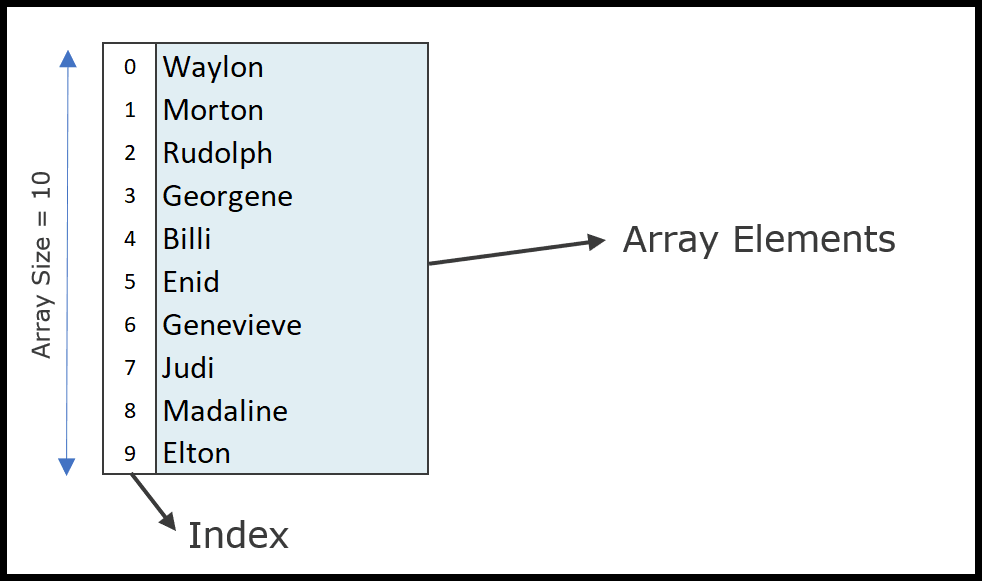
Bir diziyi kullanmak için önce onu bildirmeniz gerekir.
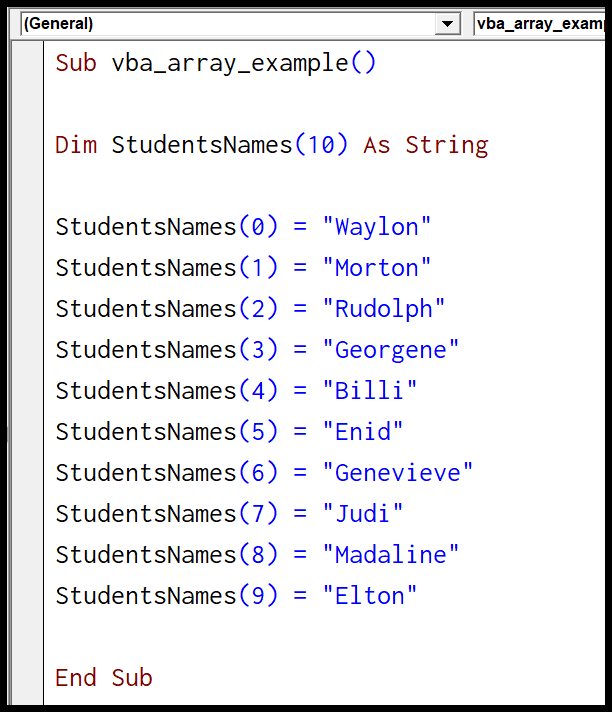
31. VBA’da fonksiyonlarımız var mı?
Evet, VBA’da fonksiyonlarımız var. Bu işlevleri kullanmak, elektronik tabloda kullandığımız işlevlerle aynıdır. Sonucu almak için değerleri ayarlamamız gereken argümanlar var (bu işlevler listesine bakın).
32. VBA’daki hataları ele almamız gerekiyor mu?
Tüm kodlama dilleri gibi VBA’da da hatalarla uğraşmanız gerekir ve bu hatalarla baş etmenin en iyi yolu, kodlarınızdaki hataları nasıl ayıklayacağınızı anlamak ve bir kullanıcının aynı anda karşılaşabileceği tüm olası hatalar konusunda netliğe sahip olmaktır. gelecek. . Karşılaşabileceğiniz dört tür hata vardır:
- Sözdizimi hataları
- Derleme hataları
- Çalışma zamanı hataları
- Mantıksal hata
Farklı durumlarda başa çıkmanız gereken hataların listesi.
Dizin aralık dışında (Hata 9) | Yürütme süresi (Hata 1004) | Nesne gerekli (Hata 424) | Bellek yetersiz (Hata 7) | Nesne bu özelliği veya yöntemi desteklemiyor (Hata 438) | Geçersiz prosedür çağrısı veya bağımsız değişken (hata 5) | Taşma (Hata 6) | Otomasyon hatası (Hata 440) | VBA hatası 400 | Tür uyuşmazlığı hatası (Hata 13)
33. VBA kodunda hata ayıklama nasıl yapılır?
VBA’da kodda hata ayıklamanın iki farklı yolu vardır. İlki VBA projesini derleme seçeneğini kullanmaktır. Bu seçeneği kullandığınızda kodun her satırını analiz eder ve kodda hata olması durumunda sizi uyarır.
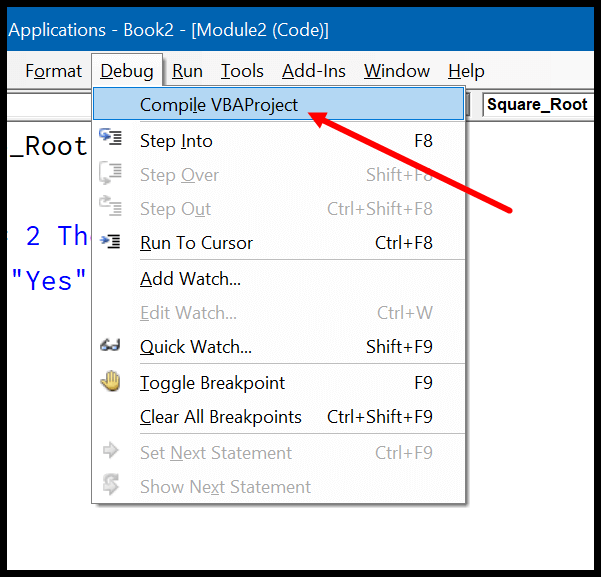
İkinci yol ise her kod satırını tek tek çalıştırarak kodda hata olup olmadığını kontrol etmektir. Bunun için adım adım seçeneğini kullanabileceğiniz gibi F8 kısayol tuşunu da kullanabilirsiniz.
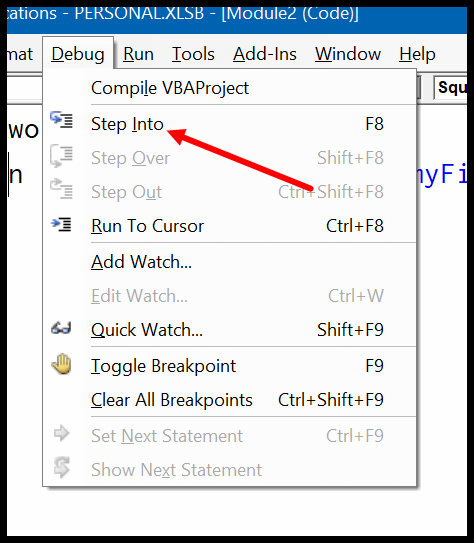
34. VBA’da çalışma sayfası işlevi nasıl kullanılır?
VBA’da tüm çalışma sayfası işlevlerine erişmek için kullanabileceğiniz ” Çalışma Sayfası İşlevi ” adı verilen bir özellik vardır.
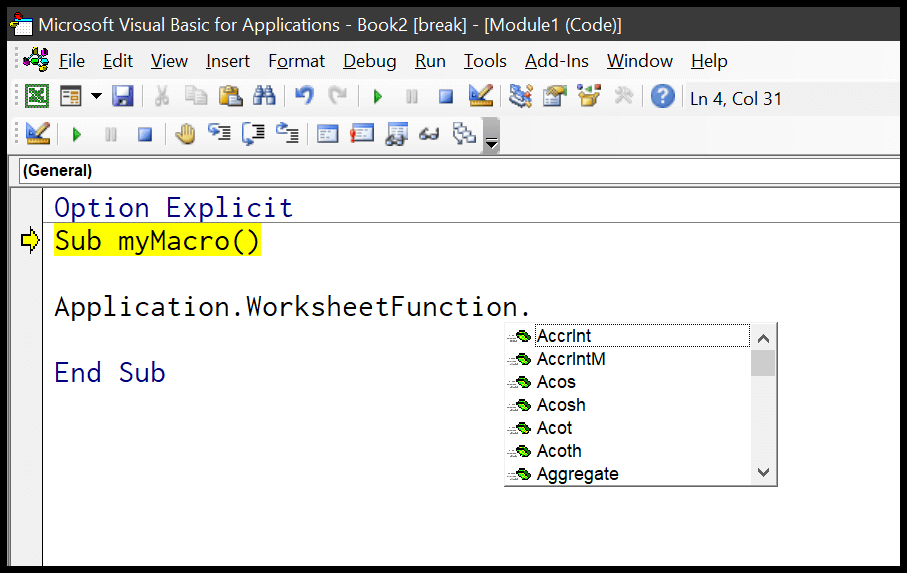
Kullanacağımız fonksiyonu seçtikten sonra o fonksiyonun argümanları için değerler belirtebilir misiniz?
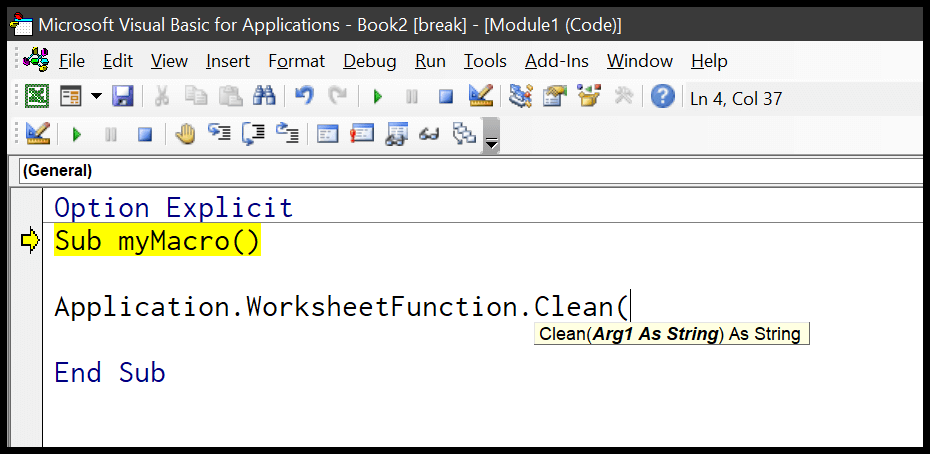
35. Kullanıcı Tanımlı İşlev (UDF) Nedir?
UDF, VBA’nın işlev prosedürünü kullanarak Excel’de oluşturabileceğiniz özel bir işlevdir. Aşağıdaki örnekte bir tarihten günün adını döndürebilen bir fonksiyon oluşturacak kod yazdık.
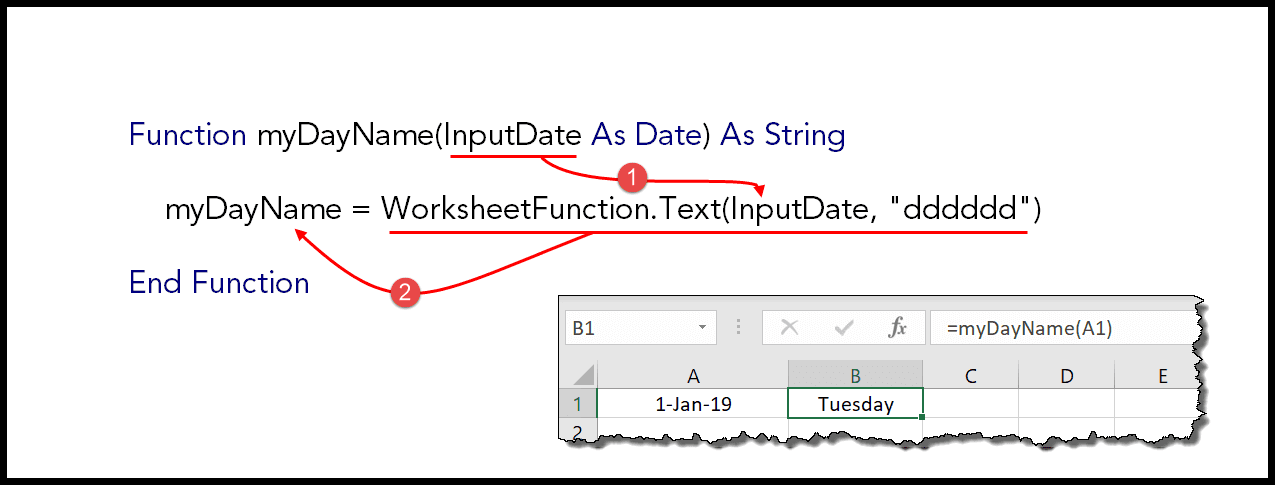
Gördüğünüz gibi, yukarıdaki örnekte fonksiyon için bir argüman (InputDate) tanımladık ve daha sonra bu argümanın değerini fonksiyon sonucunu hesaplamak için kullandık. Bu konuda daha fazla bilgi edinmek için bu bağlantıya göz atın.
36. Kişisel makro çalışma kitabı nasıl kullanılır?
Makrolarınıza tüm klasörlerden erişmek için kişisel makro klasörüne kaydedebilirsiniz. Excel’i açtığınızda, Kişisel Makro çalışma kitabı her seferinde açılır ve orada kaydettiğiniz mahkemelere erişmenizi sağlar.
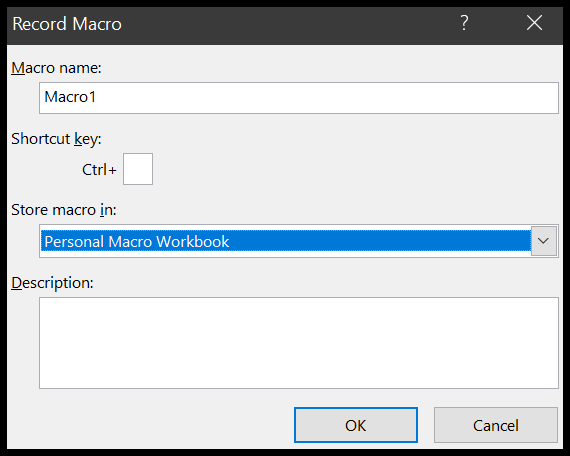
Bir makro kaydettiğinizde, bu kodu Kişisel Makro Birleştirici’de depolamak için bir seçenek belirleyebilirsiniz. Bu, halihazırda mevcut değilse, kişisel bir makro ciltleyici oluşturmanın en kolay yollarından biridir. Daha fazlasını burada bulabilirsiniz.
37. “With” ifadesinin amacı nedir?
İfadeyi kullanarak, bir nesneye bir kez başvurabilir ve ardından onu birden çok özelliğine erişmek ve birden çok yöntem kullanmak için kullanabilirsiniz.
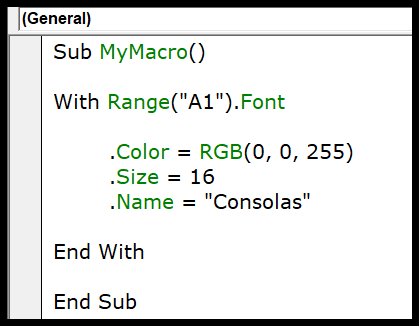
Yukarıdaki örnekte görebileceğiniz gibi, A1 aralığının font özelliğine “With” ifadesini kullanarak referans verdik, daha sonra üç özelliğe referans verdi. With ifadesini kullanmanın en iyi yanı, ana nesneye tekrar tekrar başvurmanıza gerek olmamasıdır. Burada “ile” hakkında daha fazla bilgi edinebilirsiniz.
38. VBA’daki GoTo ifadesinin amacı nedir?
VBA’da bir koddan diğerine geçmek için go-to ifadesini kullanabilirsiniz. Bu ifadeyi kullanmak için kodun herhangi bir yerinde bir etiket oluşturmalı ve ardından go-to ifadesini kullanarak VBA’ya bu etikete taşınmasını bildirmelisiniz. Aşağıdaki örneğe bakın ve daha fazla bilgi edinmek istiyorsanız bu eğitime göz atın .
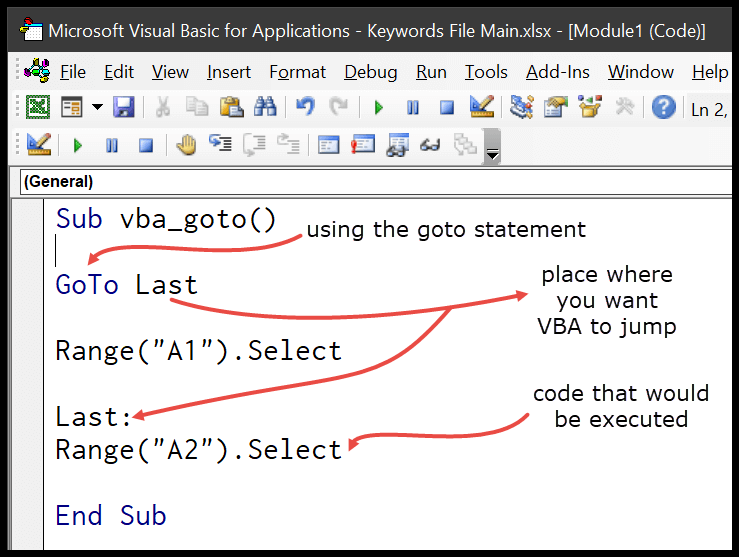
39. VBA’yı kullanarak yapabileceğiniz bazı yararlı görevler nelerdir?
VBA kodunu kullanarak gerçekleştirebileceğiniz ana görevlerden bazıları şunlardır.
Kenarlık ekle | Yazı tipi | Satır sonu ekle | Yorum ekle | Yeni satır ekle | Hücreleri Birleştir | Metni kaydır | Duraklatmak ve geciktirmek için basılı tutma ve uyku kontrolleri | Durum çubuğu | Ekran güncellemesi | Rastgele sayılar oluşturun | Adlandırılmış aralık | Hemen pencere | Bir metin dosyası oluşturun ve yazın | Birleştir | İçeriği Temizle | Otomatik ayarlama